Обработка и экспорт видео в HDR(широкий динамический диапазон) или HLG(гибридный лог-гамма) дает вам возможность создавать яркие и детализированные материалы. MAGIX VEGASPro 17 предлагает инновационные функции в этой области и позволяет вам представить ваши проекты в высоком качестве изображения. Перейдем к шагам, чтобы эффективно использовать эти новые опции экспорта HDR и HLG.
Основные выводы
- VEGAS Pro 17 поддерживает объекты HDR и HLG.
- Выбор режима HDR имеет решающее значение для качества экспорта.
- Панель цветокоррекции предлагает расширенные возможности настройки для цветокоррекции.
- Специфические настройки файлов позволяют индивидуально настраивать обработку.
Пошаговое руководство по эффективному использованию HLG и HDR в VEGAS Pro 17
Чтобы начать экспортировать в HDR и HLG в VEGAS Pro 17, выполните следующие простые шаги:
Шаг 1: Создание проекта и выбор режима HDR
Откройте VEGAS Pro 17 и создайте новый проект. У вас есть возможность выбрать режим HDR в верхнем левом углу настроек проекта. Нажмите на него, чтобы выбрать между HDR10 и HLG. В данном случае просто выберите HDR10.
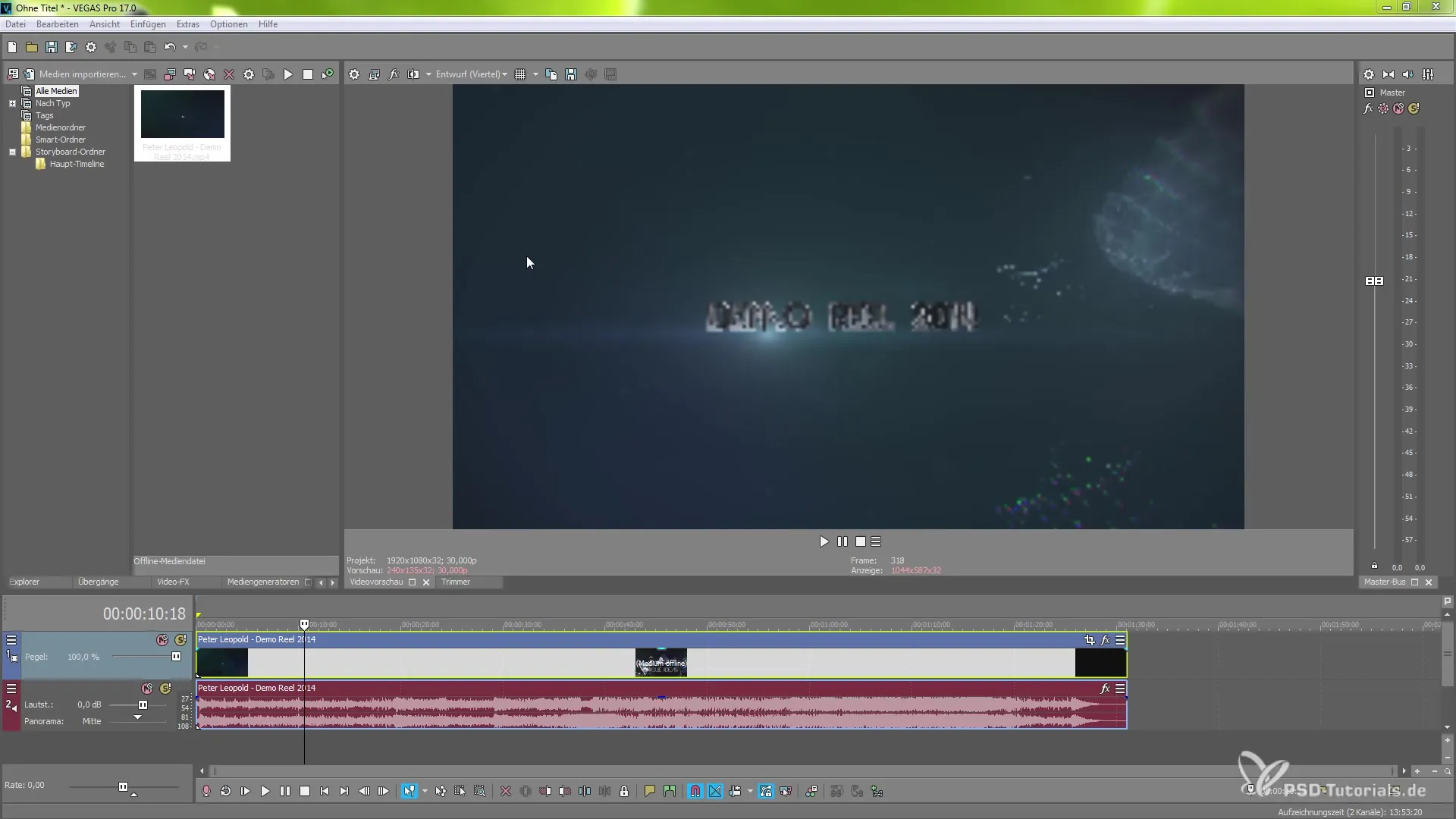
Шаг 2: Установка формата пикселей и видеоуровня
После выбора режима HDR вы можете настроить формат пикселей. Для этого перейдите в раздел "Формат пикселей", где вы можете выбрать, хотите ли вы работать с 8 битами, 10 битами или другим форматом. Эта настройка имеет значительное влияние на качество экспорта вашего проекта.
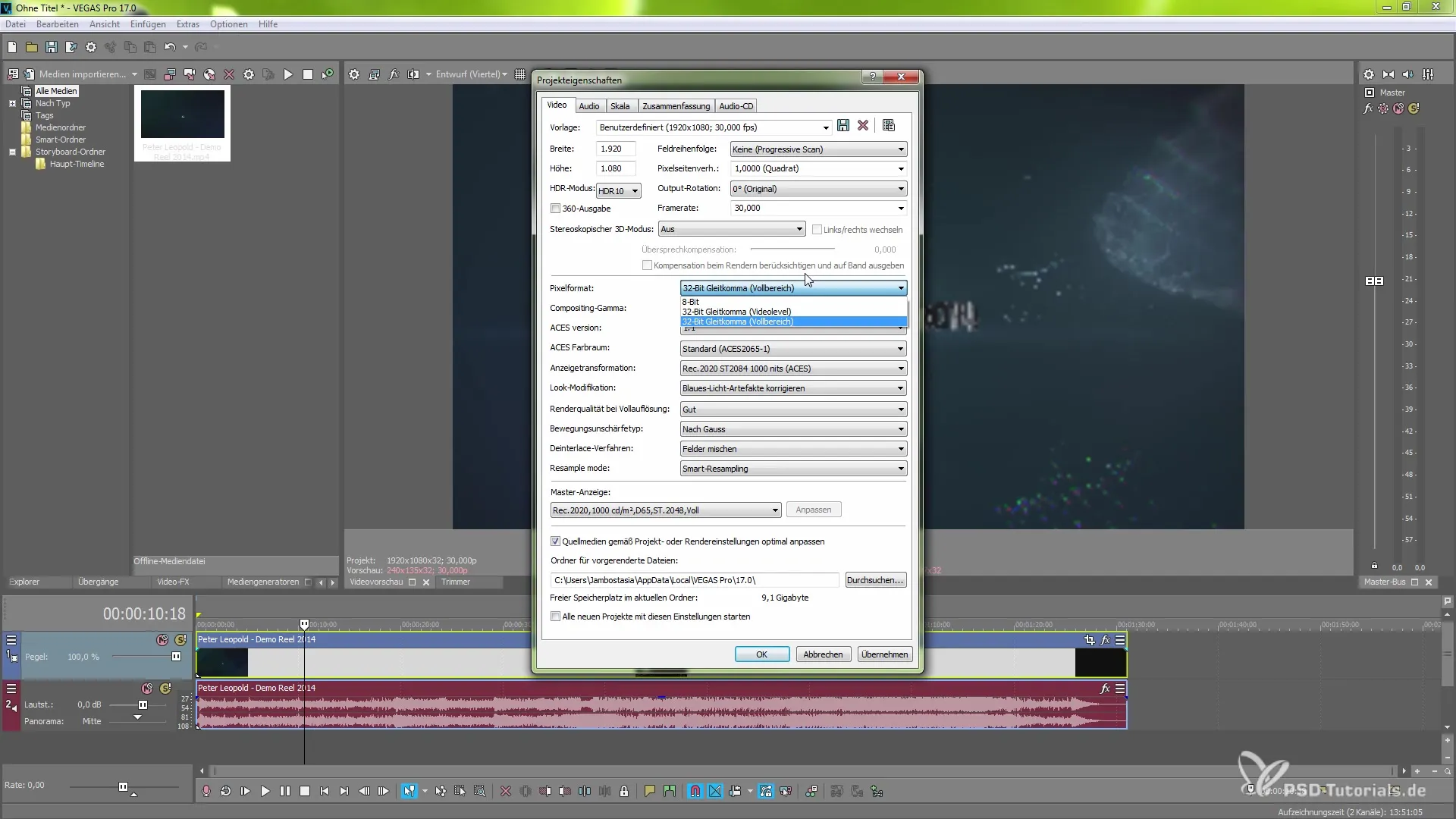
Шаг 3: Настройка цветового пространства и цветокоррекция
Чтобы эффективноиспользовать цветовое пространство, откройте панель цветокоррекции. Здесь вы можете внести конкретные настройки, которые повлияют на всю вашу обработку. Если вы работаете с видео-цветными эффектами, включите необходимые настройки в области цветокоррекции, чтобы достичь оптимальных результатов.
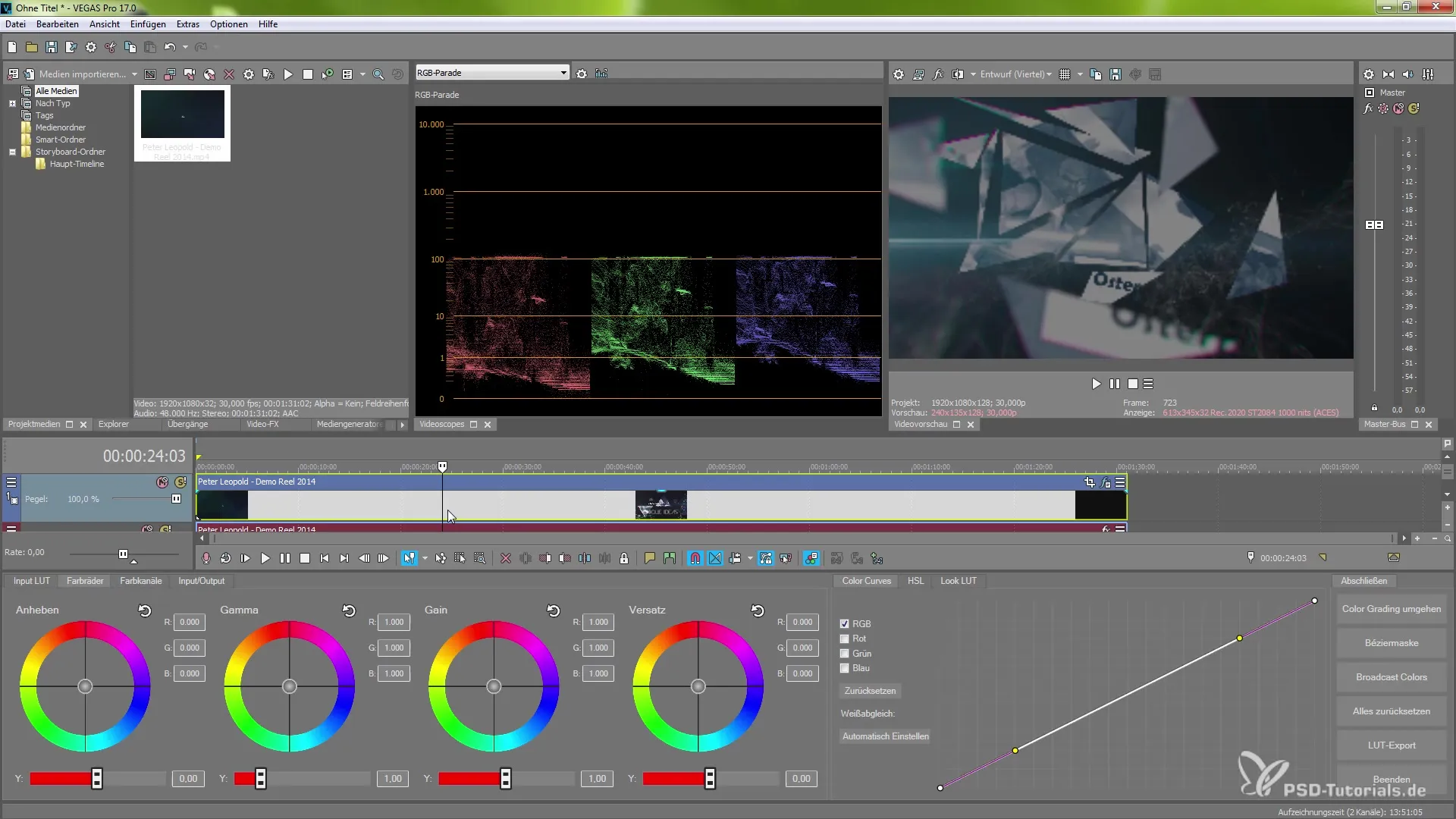
Шаг 4: Настройка специфических параметров файлов
Еще один важный шаг - это настройка специфических свойств файла. Щелкните правой кнопкой мыши на вашем видеофайле на временной шкале и выберите "Свойства". В разделе медиа-опций вы найдете цветовое пространство, где вы можете выбрать дополнительные специфические настройки. Это разработано для того, чтобы предоставить вам гибкую настройку ваших файлов.
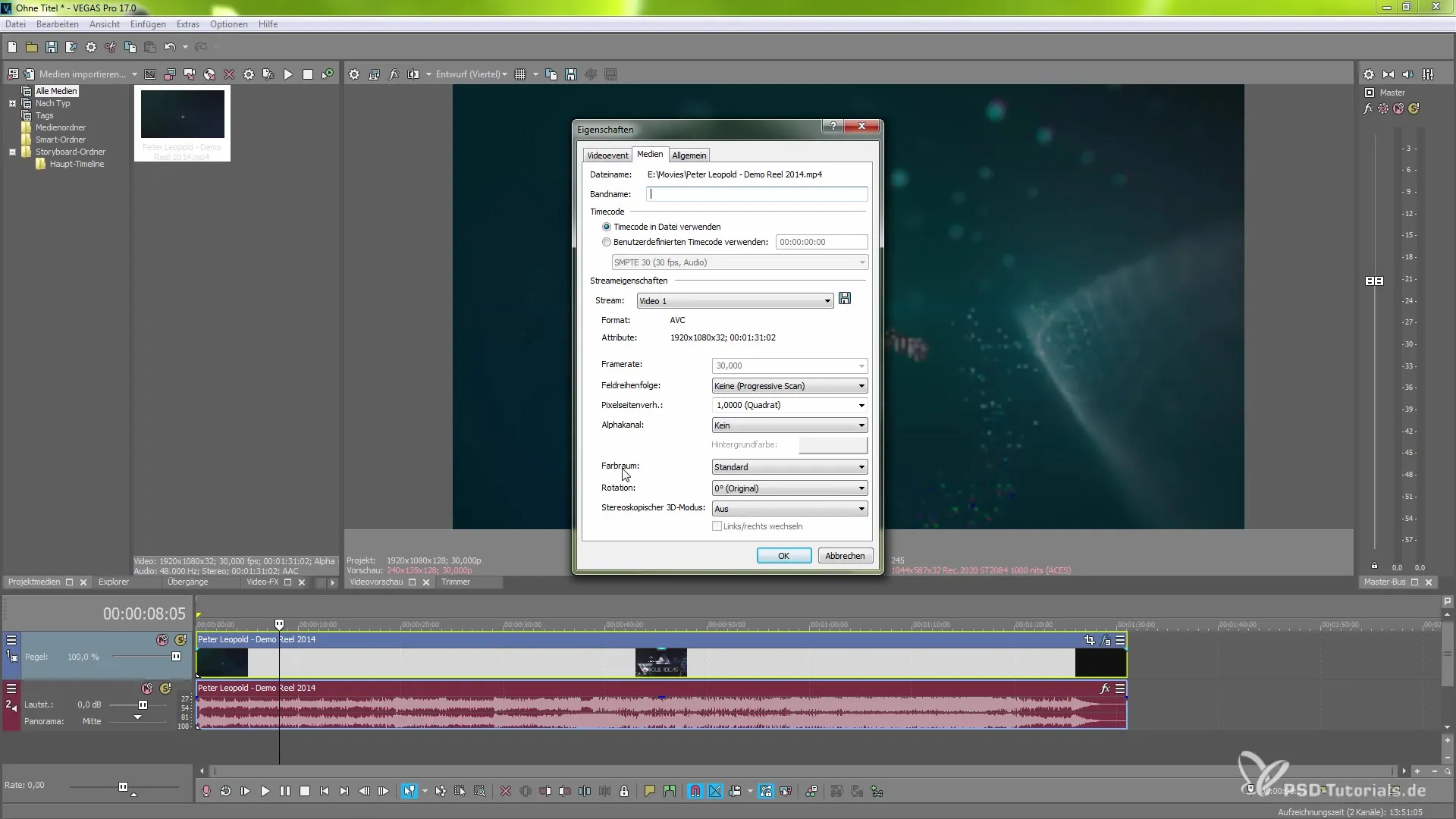
Шаг 5: Использование индивидуальных цветокоррекций и LUT
Чтобы дополнительно улучшить цветокоррекцию, вы можете использовать LUT (таблицы соответствий) в своих проектах. Загрузите нужный LUT в инструмент цветокоррекции и настройте интенсивность эффекта с помощью ползунка. Эта функция позволяет вам значительно улучшить визуальную эстетику вашего видео.
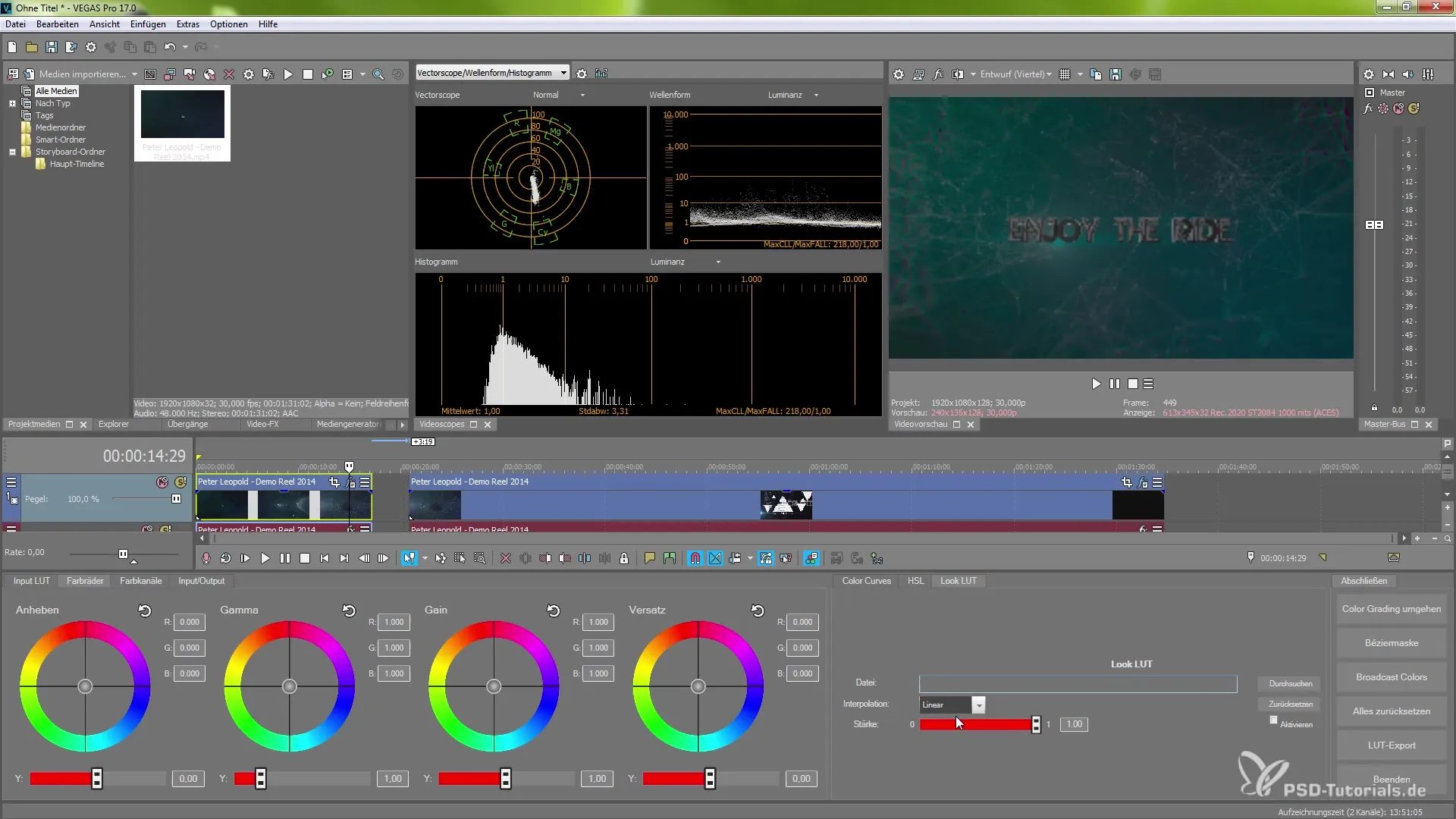
Шаг 6: Онлайн-публикация проектов
Заключительный момент - это возможность напрямую публиковать ваши обработанные HDR-видео в интернете. Перейдите в "Файл" и выберите "Онлайн-публикация". Здесь вы найдете варианты для платформ, таких как YouTube, Vimeo и Facebook, которые все поддерживают нативные HDR-настройки. С помощью всего нескольких кликов вы можете сделать ваш контент доступным для мира.
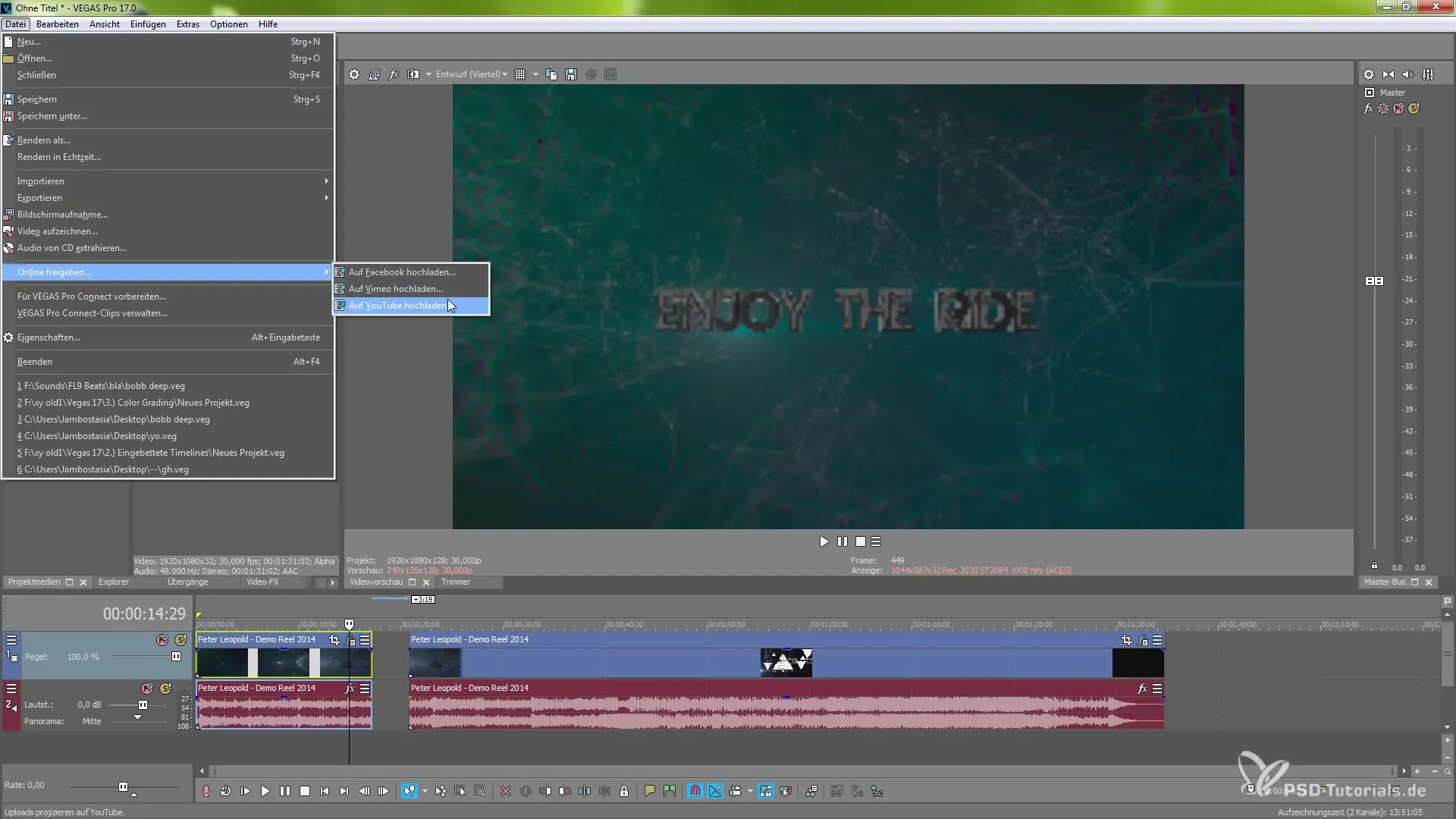
Резюме – Экспорт HLG и HDR в MAGIX VEGAS Pro 17: Пошаговое руководство
Новая поддержка HDR и HLG в VEGAS Pro 17 позволяет вам поднять ваши видеопроекты на новый уровень. С правильными настройками и настраиваемыми опциями вы можете создавать фильмы в захватывающем качестве и легко делиться ими в интернете. Следуя представленным шагам, вы будете хорошо информированы и готовы к вашим следующим креативным вызовам.


